Hvad er den mest almindeligt anvendte iPhone-funktion, når du bruger din fritid? Du kan godt lide at lytte til en lang række musikalske stilarter som Folk, Rock, Jazz, Soul, Latin og mere, og gerne gemme alle slags sange i musikbiblioteket for at imødekomme dine forskellige behov. Mens antallet af sange øges, på nogle bestemte øjeblikke, bliver det svært for dig at finde og spille en bestemt sang. På dette tidspunkt er det især vigtigt at oprette iPhone-afspilningsliste.
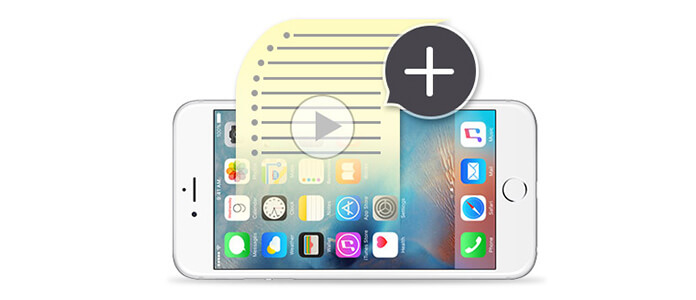
En iPhone-afspilningsliste er simpelthen en liste over sange i dit musikbibliotek. Du kan oprette så mange afspilningslister, som du vil, alt efter dit humør. Det giver dig mulighed for at redigere / tilføje / fjerne / slette sange for at organisere din musik. I det følgende foreslår vi tre metoder til at hjælpe dig med at oprette playlist på iPhone.
Når du vil oprette en ny iPhone-afspilningsliste, er den første måde i dit sind at oprette playlist på din iPhone direkte. Her er trinnene:
Trin 1 Tryk på ikonet "Musik", tryk på ikonet "Afspilningslister" nederst på skærmen. Klik på "+ Ny afspilningsliste".
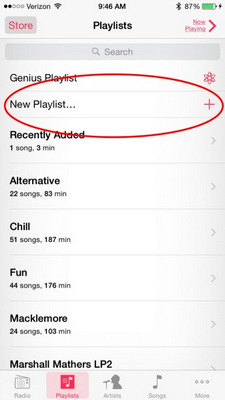
Trin 2 Navngiv den nye afspilningsliste på din iPhone.
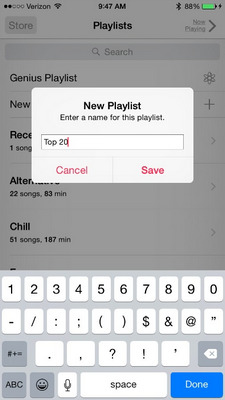
Trin 3 Tryk på ikonet "Kamera" for at tilføje dit billede. Vælg "Tilføj sange" for at tilføje sange til den nye afspilningsliste.
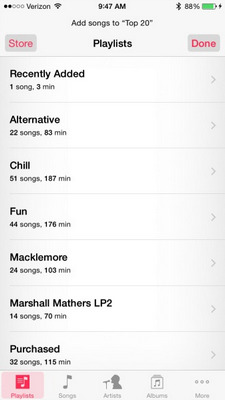
Trin 4 Tryk på "Ned", når du er færdig med at tilføje musik.
1. Du kan ikke omdøbe afspilningslisten på din iPhone.
2. Du kan kun slette dine sange en efter en fra spillelisten.
3. Denne metode gælder for de andre iOS-enheder, såsom iPhone X / 8/7 / SE / 6s Plus / 6s / 6 Plus / 6 / 5s / 5c / 5 / 4S, iPad Pro / Air 2 / mini 4, ipod og så videre.
Oprettelse af en musikafspilningsliste på iTunes er altid meget bedre, men nogle gange, når du vil tilføje afspilningsliste til iPhone uden at køre iTunes, eller gerne vil have en offline musikafspilningsliste på din iPhone, ville det ikke være så praktisk. Her introducerer vi en Oprettelse af iPhone-spilleliste for at hjælpe dig med at oprette og administrere iPhone-afspilningslister uden iTunes.
Trin 1 Download og installer denne musikafspilningsliste, der opretter software, og start den derefter på din PC / Mac. Tilslut din iPhone til PC / Mac med USB-kabel. Den genkender automatisk din enhed.

Trin 2 Klik på "Afspilningslister" fra træpanelet til venstre. Så kommer du til redigeringsgrænsefladen til afspilningslisten. Højreklik på "Afspilningslister" og klik på "Ny afspilningsliste", eller klik på "Tilføj" på øverste liste og vælg "Ny afspilningsliste", du kan oprette en ny afspilningsliste på din iPhone.

Trin 3 Indtast navnet på en bestemt afspilningsliste til venstre, du har lov til at tilføje nye, omdøbe eller slette afspilningslisten med et enkelt klik.
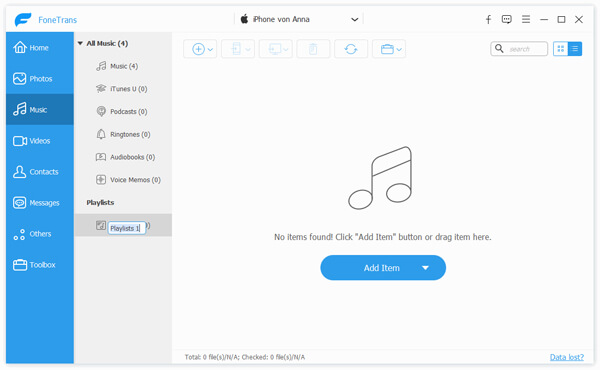
Trin 4 Klik på "Tilføj" eller "Tilføj element" for at tilføje sange eller en hel sangmappe til den afspilningsliste, du åbner.

Trin 5 Du kan også overføre sange fra iPhone-afspilningslister til pc / Mac, til iTunes eller til en anden iOS-enhed. Klik bare på "Eksporter til", så finder du eksportindstillinger. Kontroller sangen (e), og klik på "Slet" øverst, du kan nemt slette sangen (e) fra denne spilleliste.

Bare et par klik kan du få en veludvalgt iPhone-playliste.
1. Denne kraftfulde iPhone-afspilningsliste skaber giver dig mulighed for at kontrollere detaljerede oplysninger om hver sang og afspille den.
2. Udover afspilningsliste kan den redigere forskellige data som videoer, fotos, kontakter, SMS-beskeder og mere.
3. Det kan fungere som en iOS-dataoverførselssoftware til at overføre dine filer mellem pc / Mac og iOS-enheder som iPhone 7 / SE / 6s Plus / 6s / 6 Plus / 6 / 5s, iPad Pro / Air 2 / mini4, iPod og snart.
Hvis du vil oprette iPhone-afspilningslister på din pc / Mac, giver iTunes dig en anden metode til at oprette den.
Trin 1 Start iTunes på din pc / Mac. Klik på "Fil"> "Ny"> "Ny afspilningsliste". Navngiv den nye spilleliste.
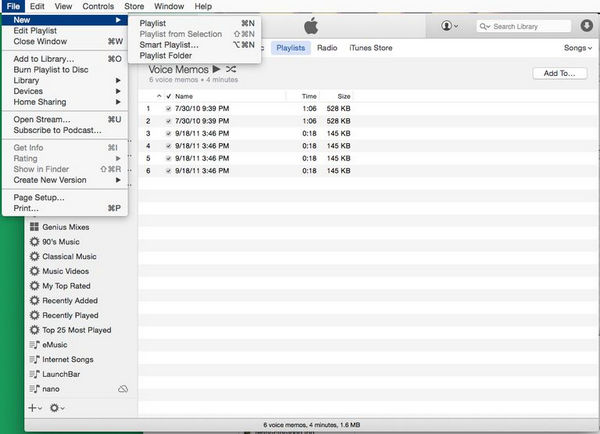
Trin 2 Klik på knappen "Rediger afspilningsliste" for at tilføje sange til iTunes-spilleliste. Synkroniser iTunes-sange til iPhone iTunes-appen.
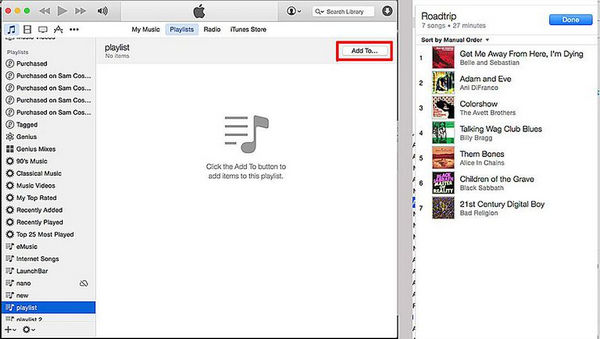
Når du har oprettet afspilningslisten på iTunes, kan du synkronisere din iPhone til iTunes for at få den samme musikafspilningsliste.
1. Du kan når som helst ændre dets navn ved at klikke på navnet på spillelisten.
2. Du kan føje sange til afspilningslisten ved at trække sange til afspilningslisten til højre.
3. Bortset fra iPhone-afspilningsliste til nydelse, kan du også bruge iTunes til del iTunes-afspilningsliste.